
时间:2021-01-18 22:29:39 来源:www.win10xitong.com 作者:win10
小编每日都会收到很多网友来咨询各种各样的电脑系统问题,今天就有一位网友说他遇到了win10桌面显示不了任何程序的情况,有可能我们都会遇到win10桌面显示不了任何程序这样的情况吧,要是你想要你的电脑知识越来越丰富,这一次就可以自己试试独立来解决吧。我们可以按照这个流程:1、我们打开任意一个文件夹。2、接着我们点击查看选项,勾选隐藏的项目选项这样这个问题就可以很简单的搞定了。刚才说得方法是一个概括,不是很全面,如果你没有看懂,那我们下面就详细的带来win10桌面显示不了任何程序的处理对策。
推荐系统下载:深度系统Win10专业版
1.我们打开任何文件夹。
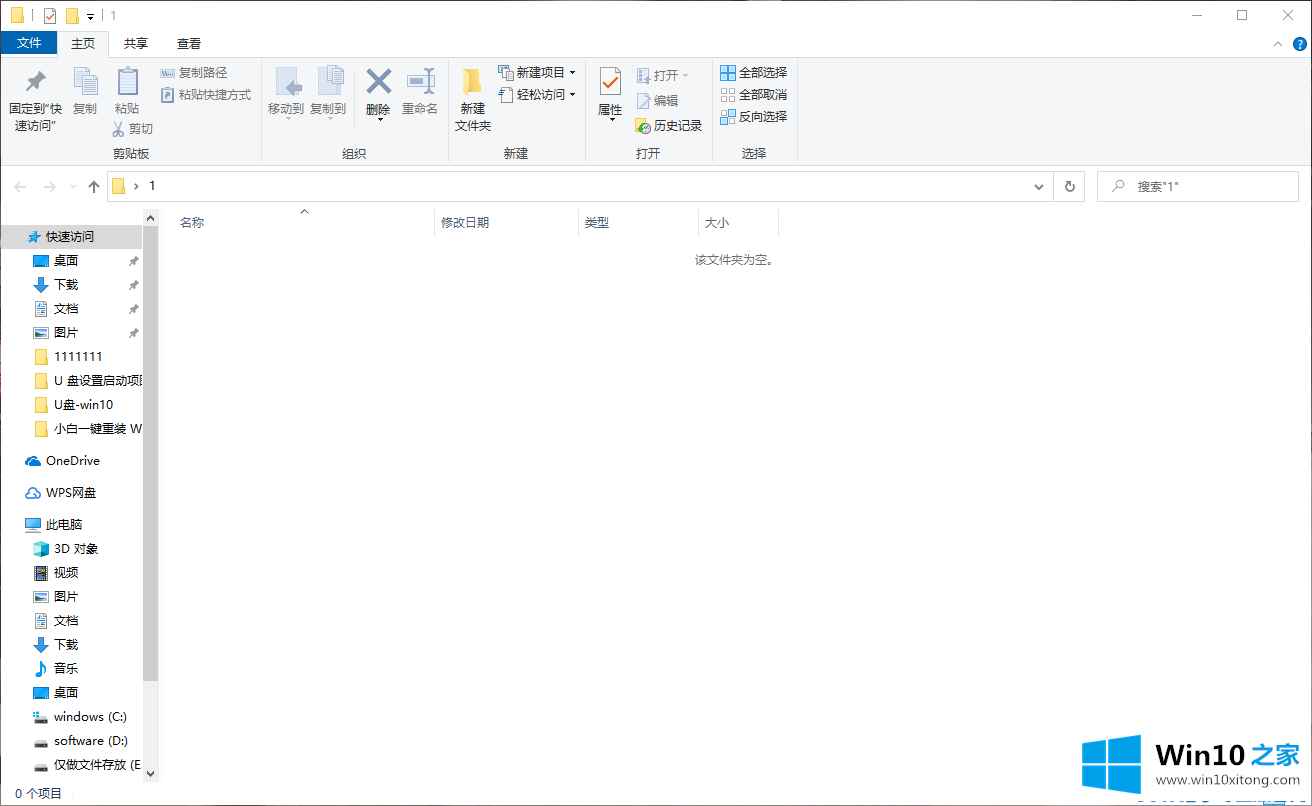
2.然后我们单击查看选项,并检查隐藏的项目选项。
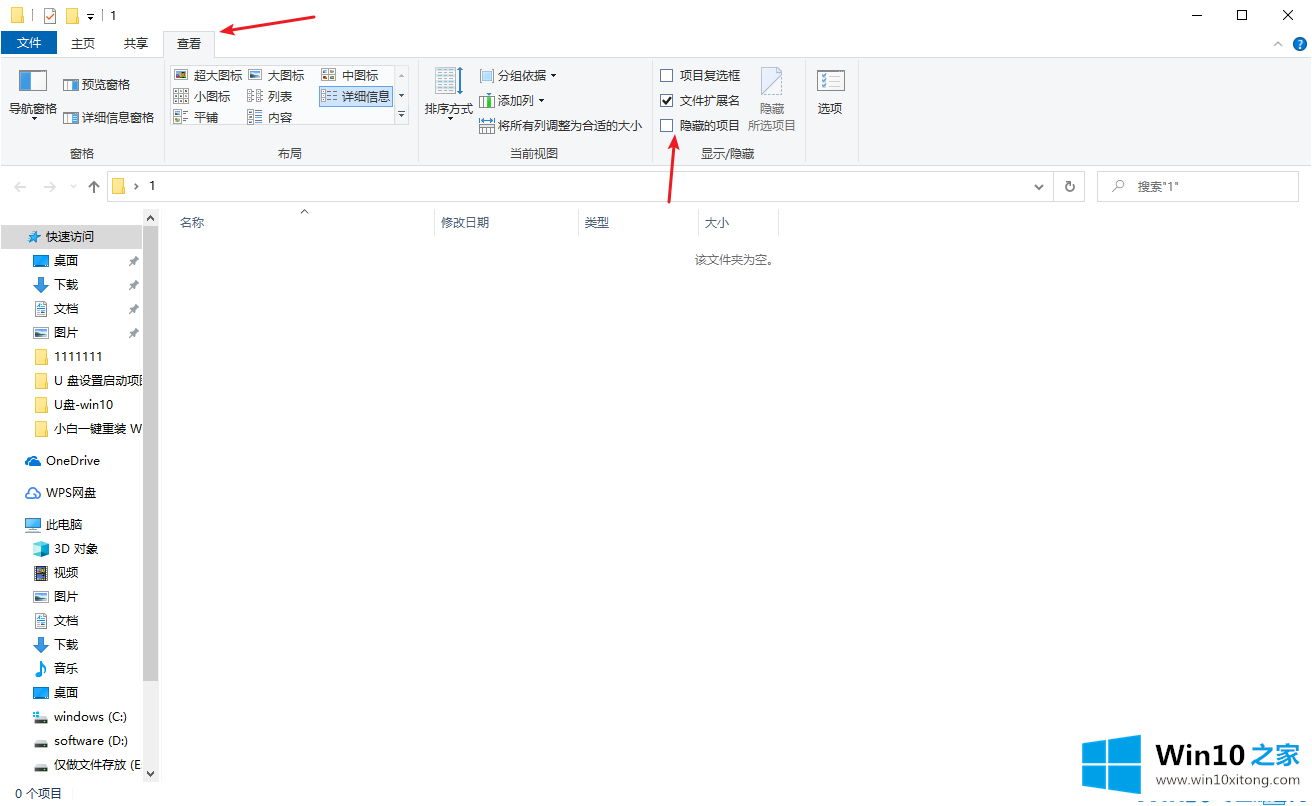
3.然后我们打开运行窗口(Win R),输入命令:%localappdata%
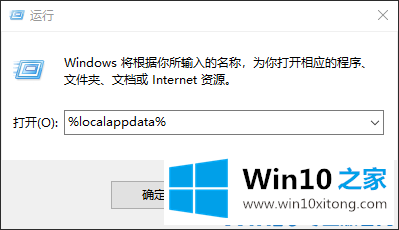
4.然后我们找到Iconcache.db,用鼠标右键删除。
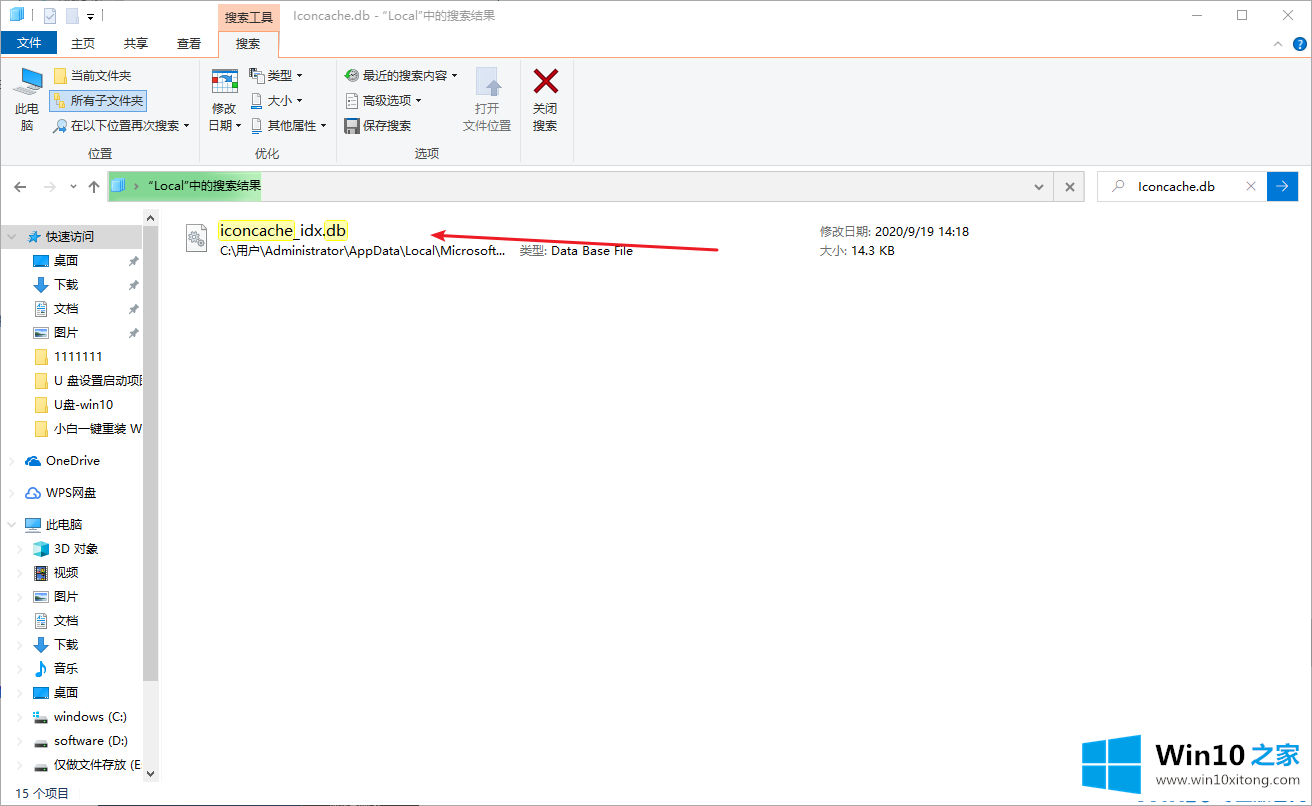
5.然后我们右键单击任务栏,然后单击任务管理器。
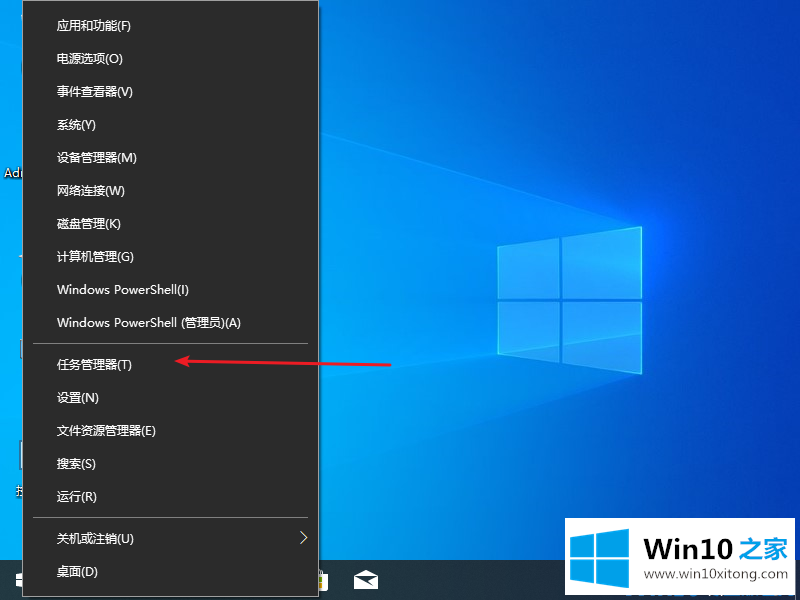
6.然后我们找到窗口资源管理器,右击并选择重启选项。
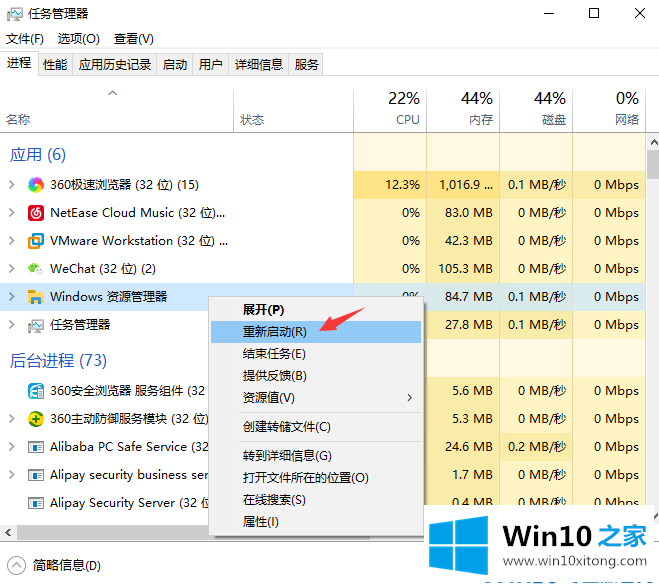
以上是边肖带来的win10桌面无法展示任何程序如何解决的全部内容,供大家伙参考收藏。
上边的方法教程就是有关win10桌面显示不了任何程序的处理对策,方法确实简单吧,要是你还是没有解决这个问题,可以多参考一下上面的内容,或者给本站留言,谢谢大家的支持。